วิธีที่ง่ายที่สุดในการเปลี่ยนรูปแบบวันที่ใน Windows 11 คือจาก การตั้งค่า > เวลาและภาษา > ภาษาและภูมิภาค > รูปแบบภูมิภาค คลิก “เปลี่ยนรูปแบบ” และเลือกการตั้งค่าวันที่ นอกจากนี้ใน การตั้งค่า > เวลาและภาษา > ภาษา & ภูมิภาค คุณสามารถใช้”รูปแบบภูมิภาค”เพื่อใช้รูปแบบวันที่จากประเทศใดประเทศหนึ่งได้
ใน Windows 11 คุณสามารถเปลี่ยนรูปแบบวันที่ได้หลายวิธี และในคู่มือนี้ ฉันจะสรุปขั้นตอนในการกำหนดค่านี้ให้เสร็จสิ้น
แม้ว่าระบบปฏิบัติการจะสามารถปรับรูปแบบได้โดยอัตโนมัติ ขึ้นอยู่กับ ในตำแหน่งของคุณ ระหว่างการตั้งค่าเริ่มต้นหลังการติดตั้งใหม่ทั้งหมด หรือขณะตั้งค่าคอมพิวเตอร์เครื่องใหม่ คุณสามารถเปลี่ยนการตั้งค่าเหล่านี้เพื่อให้ตรงกับความต้องการของคุณได้ตลอดเวลา
ในคู่มือนี้ ฉันจะสรุปขั้นตอนในการตั้งค่า รูปแบบวันที่ที่คุณต้องการบน Windows 11 (วิธีการที่ใช้แผงควบคุมจะนำไปใช้กับอุปกรณ์ที่ใช้ Windows 10 ด้วย)
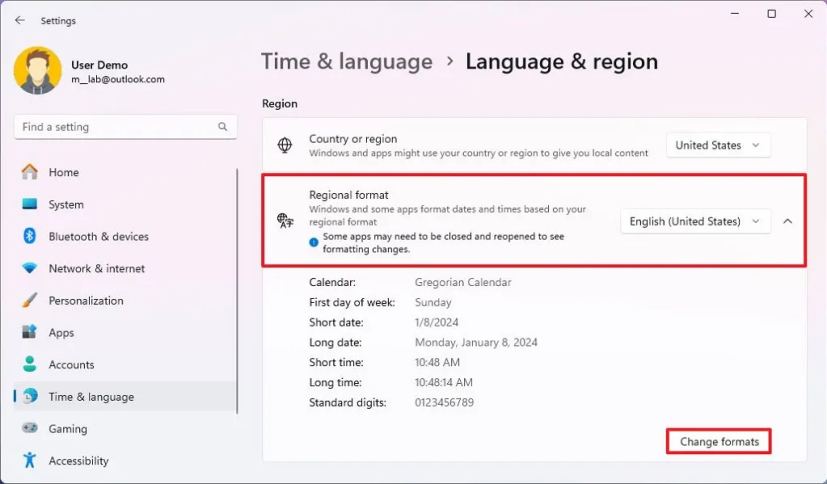
เปลี่ยนรูปแบบวันที่ใน Windows 11 จากการตั้งค่า
บน Windows 11 คุณสามารถใช้แอปการตั้งค่าเพื่อกำหนดรูปแบบวันที่ด้วยตนเองหรือเลือกภูมิภาคเพื่อใช้การตั้งค่าที่ถูกต้อง
เปลี่ยนรูปแบบด้วยตนเองจากการตั้งค่า
หากต้องการเปลี่ยนรูปแบบวันที่ด้วยตนเองบน Windows 11 ให้ใช้ขั้นตอนเหล่านี้:
เปิดการตั้งค่าบน Windows 11
@media only screen และ (min-ความกว้าง: 0px) และ (ความสูงขั้นต่ำ: 0px) { div[id^=”bsa-zone_1659356505923-0_123456″] { ความกว้างขั้นต่ำ: 336px; ความสูงขั้นต่ำ: 280px; } } @media เท่านั้น หน้าจอ และ (ความกว้างขั้นต่ำ: 640px) และ (ความสูงขั้นต่ำ: 0px) { div[id^=”bsa-zone_1659356505923-0_123456″] { ความกว้างขั้นต่ำ: 728px; ความสูงขั้นต่ำ: 280px; } }
คลิกที่ เวลาและภาษา
คลิกหน้า ภาษาและภูมิภาค
คลิกปุ่ม >การตั้งค่ารูปแบบภูมิภาค
คลิกปุ่ม เปลี่ยนรูปแบบ
เลือกเมื่อเป็นวันแรกของ สัปดาห์ควรอยู่ในการตั้งค่า”วันแรกของสัปดาห์”
เลือกรูปแบบวันที่แบบสั้นในแถบงานด้วยการตั้งค่า”วันที่แบบสั้น”
เลือกรูปแบบวันที่แบบยาวด้วย การตั้งค่า”วันที่แบบยาว”
(ไม่บังคับ) เลือกรูปแบบเวลาสั้นด้วยการตั้งค่า”เวลาสั้น”
(ไม่บังคับ) เลือกรูปแบบเวลานานด้วย”เวลานาน””การตั้งค่า
เมื่อคุณทำตามขั้นตอนเสร็จแล้ว รูปแบบใหม่จะมีผลกับ Windows 11
เปลี่ยนรูปแบบเป็นบางประเทศ
หากต้องการใช้รูปแบบวันที่สำหรับ เฉพาะประเทศ ให้ใช้ขั้นตอนเหล่านี้:
เปิด การตั้งค่า
คลิกที่ ประเภทและภาษา
คลิกหน้า ภาษาและภูมิภาค
เลือกประเทศจากการตั้งค่า”รูปแบบภูมิภาค”
หลังจากคุณทำตามขั้นตอนเสร็จแล้ว ระบบจะ ใช้รูปแบบประเทศที่ระบุ
เปลี่ยนรูปแบบวันที่ใน Windows 11 จากแผงควบคุม
ยังคงสามารถควบคุมรูปแบบวันที่ได้จากแผงควบคุม วิธีการนี้ให้ประสบการณ์เช่นเดียวกับแอปการตั้งค่า แต่อนุญาตให้คุณสร้างและใช้การกำหนดค่าที่กำหนดเองได้
เปลี่ยนรูปแบบด้วยตนเองจากแผงควบคุม
หากต้องการเปลี่ยนรูปแบบวันที่ด้วยตนเองจากแผงควบคุม ใช้ขั้นตอนเหล่านี้:
เปิด แผงควบคุม
คลิกที่ นาฬิกาและภูมิภาค
คลิกการตั้งค่า ภูมิภาค
คลิกแท็บ รูปแบบ
เลือกรูปแบบวันที่แบบสั้นในแถบงานที่มีข้อความ “แบบสั้น วันที่”การตั้งค่า
เลือกรูปแบบวันที่แบบยาวด้วยการตั้งค่า”วันที่แบบยาว”
(ไม่บังคับ) เลือกรูปแบบเวลาที่สั้นด้วยการตั้งค่า”ระยะเวลาสั้น”
(ไม่บังคับ) เลือกรูปแบบเวลานานด้วยการตั้งค่า”เวลานาน”
เลือกว่าเมื่อใดควรเป็นวันแรกของสัปดาห์ด้วยการตั้งค่า”วันแรกของสัปดาห์”
คลิกปุ่ม นำไปใช้
คลิกปุ่ม ตกลง
เมื่อคุณทำตามขั้นตอนเสร็จแล้ว จะคล้ายกัน ในแอปการตั้งค่า การตั้งค่าใหม่จะมีผลกับ Windows 11
สร้างรูปแบบที่กำหนดเองจากแผงควบคุม
หากต้องการสร้างรูปแบบวันที่ที่กำหนดเองบน Windows 11 ให้ใช้ขั้นตอนเหล่านี้:
เปิด แผงควบคุม
คลิกที่ นาฬิกาและภูมิภาค
คลิก ภูมิภาค การตั้งค่า
คลิกแท็บรูปแบบ
คลิกปุ่ม การตั้งค่าเพิ่มเติม
คลิกแท็บ วันที่
ใช้การตั้งค่า”รูปแบบวันที่”เพื่อสร้างรูปแบบที่กำหนดเองสำหรับวันที่แบบสั้นและแบบยาว
เคล็ดลับด่วน:
strong> คุณยังสามารถใช้ตัวเลือกการรีเซ็ตเพื่อคืนค่าการตั้งค่าเริ่มต้นเป็นการตั้งค่าของคุณ
คลิกปุ่ม นำไปใช้
คลิกปุ่ม ตกลง
หลังจากที่คุณทำตามขั้นตอนเสร็จแล้ว วันที่ใหม่ รูปแบบจะนำไปใช้กับการตั้งค่าของคุณ
สิ่งสำคัญที่ควรทราบคือจากแอปเพล็ต”ปรับแต่งรูปแบบ”คุณสามารถสร้างรูปแบบที่กำหนดเองสำหรับเวลา สกุลเงิน และตัวเลขได้
เปลี่ยนรูปแบบ ไปยังประเทศที่ต้องการ
หากต้องการใช้รูปแบบวันที่สำหรับภูมิภาคเฉพาะจากแผงควบคุม ให้ใช้ขั้นตอนเหล่านี้:
เปิด แผงควบคุม
คลิกที่ นาฬิกาและภูมิภาค
คลิกการตั้งค่า ภูมิภาค
คลิก รูปแบบ
strong> แท็บ
เลือกประเทศจากการตั้งค่า”รูปแบบ”
คลิกปุ่ม ใช้
คลิกปุ่ม <ปุ่ม>ตกลง
เมื่อคุณทำตามขั้นตอนเสร็จแล้ว รูปแบบวันที่และเวลาจากภูมิภาคนั้นจะมีผลกับ Windows 11